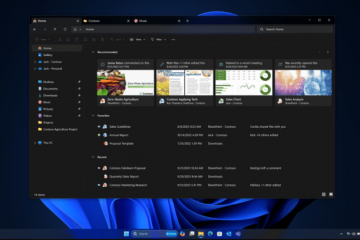Algunos sitios web pueden reproducir automáticamente anuncios de video u otros sonidos de repente mientras navegas. Si tiene varias pestañas en una ventana, puede reconocer instantáneamente una pestaña que está reproduciendo audio. Simplemente busque el ícono del altavoz en las pestañas. En tales casos, silenciar una pestaña es la solución. Pero recuerda que silenciar una pestaña es diferente a silenciar un sitio.
Silenciar pestaña directamente
La forma más sencilla de silenciar una pestaña es a través de la configuración de la propia pestaña. Tenga en cuenta que solo puede silenciar el sitio web y no las pestañas individualmente. Estos pasos se aplicarán a todas las pestañas que ejecutan el mismo sitio web. Por ejemplo, si hay varias pestañas que tienen YouTube abierto, Chrome silenciará YouTube en su totalidad y no permitirá el sonido en otras pestañas similares.
Haga clic con el botón derecho en cualquier pestaña que desee silenciar. Luego, haz clic en Silenciar sitio. Ahora, el icono del altavoz también aparecerá bloqueado. Si desea reactivar el sitio, haga clic con el botón derecho en él nuevamente y seleccione Activar silencio del sitio.
Si desea reactivar el sitio, haga clic con el botón derecho en él nuevamente y seleccione Activar silencio del sitio.
Uso de los experimentos de Chrome
Hay una manera de silenciar una sola pestaña incluso si hay varias pestañas que ejecutan el mismo sitio web. Dado que los desarrolladores siempre están trabajando para mejorar el navegador, Chrome tiene muchas funciones experimentales disponibles que puede probar en cualquier momento. Todavía no son oficiales y, de hecho, pueden tener algunos problemas de errores. Pero, por lo general, son seguros de usar y funcionan bien.

Uno de las muchas funciones que puedes encontrar, está Control de interfaz de usuario para silenciar audio mediante pestañas. Todo lo que necesita hacer es habilitarlo en su Chrome para comenzar a silenciar pestañas individualmente. También funciona en otros sistemas operativos, como Mac, Android, Fuchsia, ChromeOS y similares. Estos son los pasos que deberá seguir:
En la barra de direcciones URL de Chrome, ingrese: chrome://flags Escriba”Tab Audio”en la barra de búsqueda en la parte superior de la página. Esto le mostrará el Función de control de IU de silenciamiento de audio de pestañas. 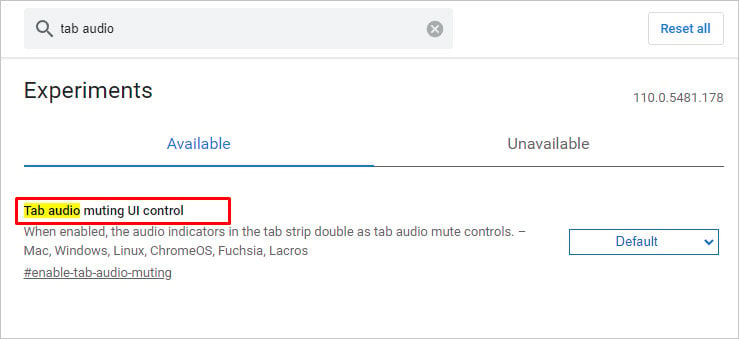
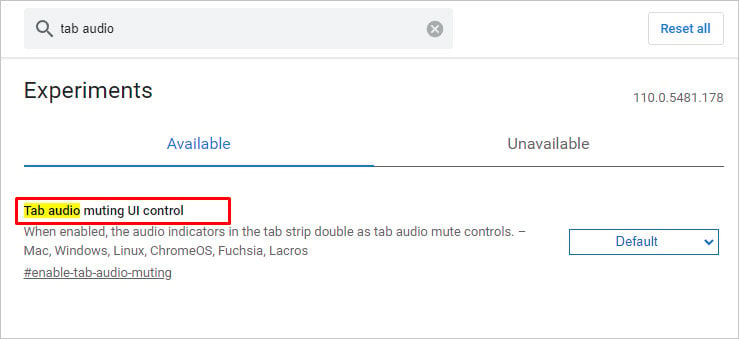 Al lado, usted Verá el botón Predeterminado. Haga clic en él y cámbielo a Habilitado para activarlo.
Al lado, usted Verá el botón Predeterminado. Haga clic en él y cámbielo a Habilitado para activarlo. 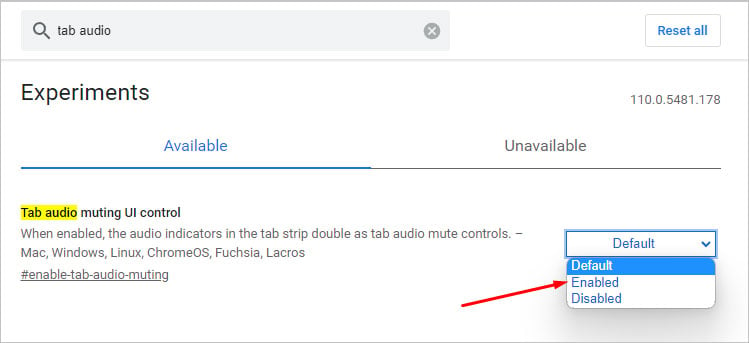
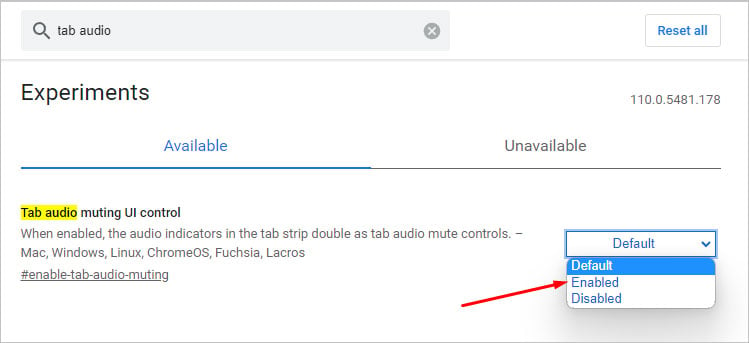 Luego, deberá reiniciar Chrome. Entonces, seleccione el botón Relanzar en la parte inferior de la pantalla. Ahora, reproduzca audio en el mismo sitio web pero también ábralo en otra pestaña. silenciar una pestaña, simplemente haga clic en el icono del altavoz en la pestaña. Descubrirá que la otra pestaña tampoco se silencia automáticamente.
Luego, deberá reiniciar Chrome. Entonces, seleccione el botón Relanzar en la parte inferior de la pantalla. Ahora, reproduzca audio en el mismo sitio web pero también ábralo en otra pestaña. silenciar una pestaña, simplemente haga clic en el icono del altavoz en la pestaña. Descubrirá que la otra pestaña tampoco se silencia automáticamente. 

Desactivar sonido Permiso en sitios específicos
Si no desea silenciar manualmente los sitios web o las pestañas cada vez que abre Chrome, puede configurar sitios web específicos para silenciarlos de forma predeterminada a través de la configuración. Esta función funcionará incluso después de salir y volver a abrir Chrome.
En Chrome, haga clic en los tres puntos en la esquina superior derecha y vaya a Configuración. En las opciones de la izquierda, haz clic en Privacidad y seguridad. Luego, ve a Configuración del sitio. 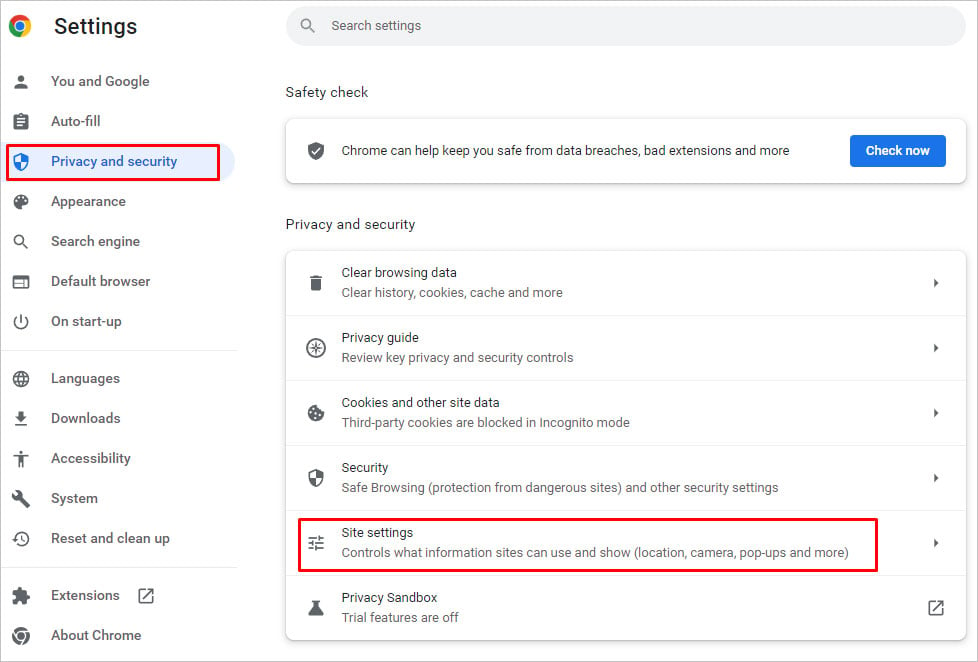
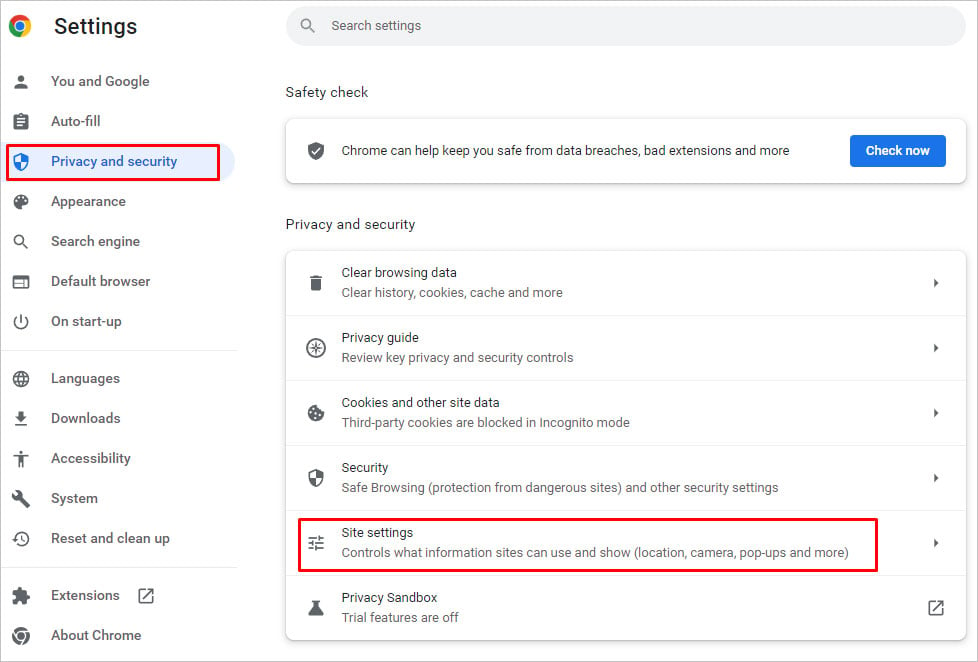 Desplácese hacia abajo hasta Contenido sección y haga clic para abrir Configuración de contenido adicional. Aquí, selecciona Sonido.
Desplácese hacia abajo hasta Contenido sección y haga clic para abrir Configuración de contenido adicional. Aquí, selecciona Sonido. 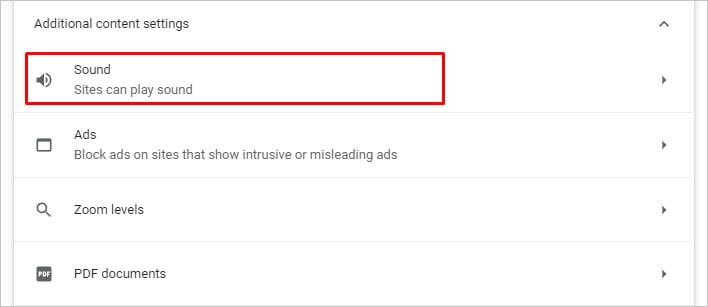
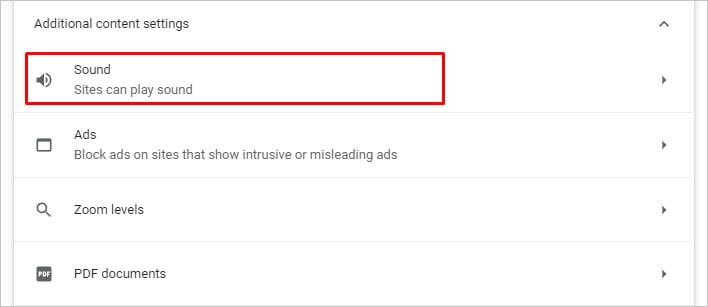 En la nueva página, puede cambiar la configuración actual o establecer un comportamiento personalizado. Debajo de Comportamiento predeterminado, selecciona No permitir que los sitios reproduzcan sonido. Esta opción no reproducirá sonidos en los sitios web.
En la nueva página, puede cambiar la configuración actual o establecer un comportamiento personalizado. Debajo de Comportamiento predeterminado, selecciona No permitir que los sitios reproduzcan sonido. Esta opción no reproducirá sonidos en los sitios web.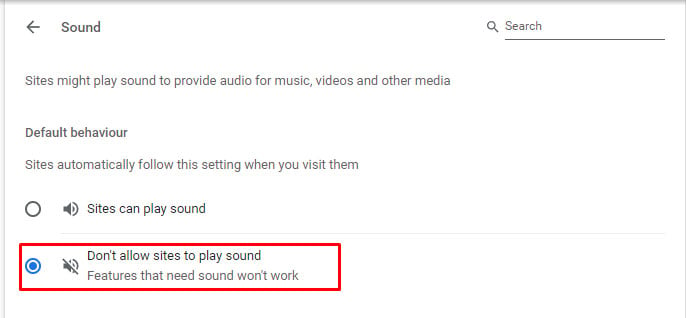 A continuación, consulte la sección Comportamientos personalizados para especificar los sitios web que desea silenciar. En la sección No permitido reproducir sonido opción, haga clic en Agregar.
A continuación, consulte la sección Comportamientos personalizados para especificar los sitios web que desea silenciar. En la sección No permitido reproducir sonido opción, haga clic en Agregar. 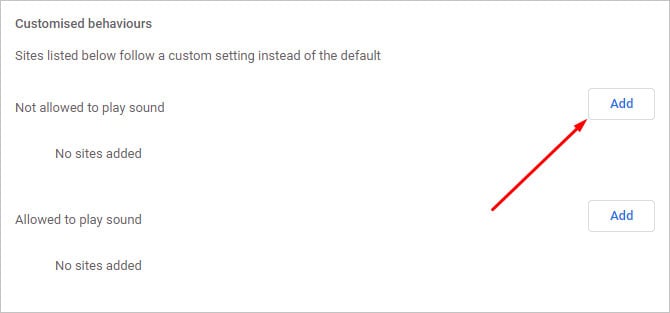 En la nueva ventana emergente, agregue la URL de su sitio web deseado. Luego, haga clic en Agregar.
En la nueva ventana emergente, agregue la URL de su sitio web deseado. Luego, haga clic en Agregar.